Microsoft Dataverse i poboljšanje doživljaja izvora podataka
Pretpregled
U svibnju 2021. mnoge značajke koje su prije bile neobavezne sada su zadano ponašanje za sve nove aplikacije. Ovaj članak pruža smjernice za korisnike koji su razvili aplikaciju prije uvođenja novih značajki o tome kako nadograditi svoju aplikaciju da bi iskoristili najnovije funkcije.
Domaći Dataverse
Ako ste aplikaciju od gotovih gradivnih elemenata stvorili s pomoću poveznika za Dataverse ili Dynamics 365 prije studenog 2019., možda nećete imati koristi od upotrebe novog nativnog iskustva povezivanja za Dataverse.
Ako ste aplikaciju izradili prije studenog 2019. i ne upotrebljavate nativnu Dataverse vezu, u Postavkama na kartici Nadolazeće značajke na kartici "Umirovljeno" pronaći ćete opciju Poboljšaj iskustvo i prikaze Microsoft Dataverse izvor podataka zajedno s relacijskim podacima, izborima i drugim novim značajkama za Microsoft Dataverse.
Kako nadograditi?
Nadogradite svoju aplikaciju pregledom postavki značajki te praćenjem uputa u nastavku:
Relacijski podaci, skupovi opcija i druge nove značajke za Microsoft Dataverse je isključeno
Provjerite odjeljak Opozvano u dijelu Buduće značajke. Ako su postavljene na Isključeno, slijedite upute u nastavku kao prvi korak konverzije.
Ako ne vidite Relacijski podaci, skupove mogućnosti i druge nove značajke za Microsoft Dataverse u Općenite postavke, ili ako su one već Uključene, preskočite sljedeće korake i prijeđite na sljedeći odjeljak.
1. korak: značajku Upotrijebi zaslonske nazive Uključite:
- značajku Upotrijebi zaslonske nazive Uključite.
- Pričekajte da Health Monitor dovrši analizu vaše aplikacije.
- Spremite, zatvorite i ponovo otvorite svoju aplikaciju.
- Riješite greške u formulama.
- Spremite, zatvorite i ponovo otvorite svoju aplikaciju.
Moguće pogreške i prijedlozi:
Moguće je da se neki od novo prikazanih zaslonskih naziva mogu sukobiti sa zaslonskim imenima za druge tablice, polja ili kontrole. Na primjer, možda imate kontrolu i polje istog naziva. Naziv kontrole možete promijeniti pomoću jedinstvene verzije kako biste ga popravili.
Za bilo koji sukob zaslonskih naziva polja i tablica možda će se prikazati formula koja očekuje tablicu, ali se razrješava na naziv polja s lokalnim opsegom.
Koristite uglatu zagradu sa simbolom @ za označavanje globalnog opsega kako bi se razriješio u tablici; na primjer, [@tableName].
2. korak: značajke Relacijski podaci, skupovi mogućnosti i druge nove značajke za Microsoft Dataverse i Upotrijebi GUID vrste podataka umjesto nizova Uključite:
- Značajku Relacijski podaci, skupovi mogućnosti i ostale nove značajke za Microsoft Dataverse Uključite.
- Značajku Upotrijebi GUID vrste podataka umjesto nizova Uključite.
- Pričekajte da Health Monitor dovrši analizu vaše aplikacije.
- Riješite greške u formulama.
- Spremite, zatvorite i ponovo otvorite svoju aplikaciju.
Moguće pogreške i prijedlozi:
U ovoj fazi moguće je imati pogreške ako koristite polje za odabir ili tvrdo kodirane GUID tekstne vrijednosti.
- Vrijednosti odabira: Ako za vrijednost odabira koristite polje odabira s identifikatorom teksta, upotrijebite notaciju pomoću točki za pozivanje vrijednosti odabira. Primjerice, promijenite
Patch(Accounts, OptionSet1 = “12345”)uPatch(Accounts, OptionSet.Item1)gdjeItem1odgovara vrijednosti12345.
Više informacija: Detaljni primjeri. - GUID-ovi: ako koristite statični GUID niz kao što je
015e45e1044e49f388115be07f2ee116, pretvorite ga u funkciju koja vraća GUID objekt, primjericeGUID(“015e45e1044e49f388115be07f2ee116”). - Pretraživanja: Ako koristite funkcije pretraživanja za dobivanje prvorazrednih vrijednosti pretraživanja, kao što je
Lookup(Contacts, ‘contactID’ = ThisItem.ContactID”), uzmite u obzir upotrebu vrijednostiThisItem.PrimaryContacts(gdje je naziv tablice Primarni kontakti).
Poboljšanje iskustva i prikaza Microsoft Dataverse izvor podataka je isključeno
Upotrijebite sljedeće upute da biste značajku Poboljšanje iskustva izvora podataka i Microsoft Dataverse prikaza Uključili:
- Uklonite postojeće veze za Dataverse izvor podataka.
- Uključite značajku Poboljšanje iskustva izvora podataka i Microsoft Dataverse prikaza.
- Dodajte vezu za Dataverse pomoću novog iskustva odabira izvora podataka.
- Spremite svoju aplikaciju.
Napomena
Ako je vaša aplikacija iznimno velika, vraćanje veza za izvore podataka može potrajati. Tijekom tog postupka ne zatvarajte aplikaciju.
Pretvaranje aplikacija od gotovih gradivnih elemenata koristeći Dynamics 365 Connector
Da biste pretvorili aplikaciju koja koristi poveznik sustava Dynamics 365, morate ukloniti i dodati veze izvorima podataka. Upotrijebite korake u nastavku kako biste pretvorili svoje veze u izvore podataka.
Provjerite je li značajka Poboljšanje iskustva izvora podataka i Microsoft Dataverse prikaza Uključena.
Uklonite postojeće veze za Dynamics 365 izvor podataka.
Dodajte veze u svoje izvore podataka na Dataverse koristeći novo iskustvo odabira izvora podataka.
Napomena
- Ako imate veze s drugim okruženjima (osim trenutačnih), odaberite kategoriju Tablicu, a zatim opciju Više (...) za promjenu okruženja. Zatim možete odabrati tablicu iz drugog okruženja koju ćete dodati u svoju aplikaciju. Veze između različitih klijenata ne rade s poboljšanim nativnim poveznikom. Morat ćete upotrijebiti integraciju podataka kako biste pristupili podacima između klijenata.
- Morate ispuniti jedan od sljedećih uvjeta da biste mogli vidjeti okruženje kojem želite dodati vezu:
- Vi ste Vlasnik aplikacije ili je aplikacija podijeljena s vama kao Suvlasnikom.
- Član ste barem jedne od sljedećih sigurnosnih uloga: Administrator okruženja, Autor okruženja ili Administrator sustava. Dodatne informacije o sigurnosnim ulogama u okruženju potražite u odjeljku Konfiguriranje sigurnosti korisnika na resurse u okruženju.
Spremite svoju aplikaciju.
Moguće pogreške i prijedlozi:
Moguće su pogreške prilikom pretvorbe ako: ne koristite zaslonske nazive, ako koristite GUID nizove ili ako koristite odabir.
- Ako se naziv kontrole nalazi u sukobu, naziv kontrole promijenite kako bi bio drugačiji i jedinstven.
- Za sukobe zaslonsko ime polja i tablice možda ćete vidjeti formulu koja očekuje tablicu, ali se rješava na naziv polja s više lokalnog opsega. Koristite uglatu zagradu sa simbolom @ za označavanje globalnog opsega kako bi se razriješio u tablici; na primjer, [@tableName].
- Vrijednosti odabira: Ako za vrijednost odabira koristite polje odabira s identifikatorom teksta, upotrijebite notaciju pomoću točki za pozivanje vrijednosti odabira. Primjerice, promijenite
Patch(Accounts, OptionSet1 = “12345”)uPatch(Accounts, OptionSet.Item1)gdjeItem1odgovara vrijednosti12345.
Više informacija: Detaljni primjeri. - GUID-ovi: ako koristite statični GUID niz kao što je
015e45e1044e49f388115be07f2ee116, pretvorite ga u funkciju koja vraća GUID objekt, primjericeGUID(“015e45e1044e49f388115be07f2ee116”). - Pretraživanja: Ako koristite funkcije pretraživanja za dobivanje prvorazrednih vrijednosti pretraživanja, kao što je
Lookup(Contacts, ‘contactID’ = ThisItem.ContactID”), uzmite u obzir upotrebu vrijednostiThisItem.PrimaryContacts(gdje je naziv tablice Primarni kontakti). - Za moguće polimorfne reference pogledajte odjeljak Detaljni primjeri u nastavku.
Detaljni primjeri
Pretvaranje vaše aplikacije radi upotrebe novih vrsta opcija Skupovi mogućnosti i Dvije mogućnosti s podržanim kontrolama mogu predstavljati izazov tijekom nadogradnje aplikacije da bi koristila novu značajku Poboljšavanje iskustva izvora podataka i Microsoft Dataverse prikazi.
Izbori
Ranije su korištena zasebna polja _myfield i _myfield_label za odabir. Sad postoji myfield koji se može koristiti i za usporedbe neovisne o lokalnom okruženju i za dobivanje oznake specifične za lokalno okruženje.
Uklanjanje i dodavanje odabranih podatkovnih kartica
Preporučujemo da uklonite postojeće podatkovne Kartice i ponovno ih dodate kako biste radili po vašem izboru. Ako, primjerice, radite s tablicom Račun i izborom Kategorija, vidjet ćete da je svojstvo DataField podatkovne kartice postavljeno na _accountcategorycode_label. Na popisu polja možete vidjeti da podatkovna kartica ima vrstu Niz:

Uz novu značajku Poboljšano iskustvo izvora podataka i Microsoft Dataverse prikaza više nećete vidjeti _accountcategorycode_label. Tu oznaku zamjenjuje accountcategorycode. Vaša će kartica sada biti označena kao prilagođena i vidjet ćete pogreške. Uklonite staru podatkovnu karticu i ponovno dodajte Odabir. Nova podatkovna kartica je svjesna Odabira.

Uređivanje izraza Filtar odabira za upotrebu nove sintakse
Prije toga, ako ste željeli koristiti vrijednost izbora u izrazu filtra, trebali biste koristiti polje Vrijednost . Na primjer:
Filter(Account,'Category Value' = "1")
Morat ćete urediti ovu formulu. Identifikator teksta odabira više se ne koristi za vrijednost. Ovaj izraz treba ažurirati na:
Filter(Account, Category= ‘Category (Accounts)’.’Preferred Customer’)
'Kategorija (Računi)' naziv je emuneracije koja se koristi u polju Kategorija tablice Računi. Ovo je lokalni odabir. Ovdje možete pročitati više o lokalnim i globalnim odabirima: Globalni odabiri.
Uređivanje izjava naljepka odabira za upotrebu nove sintakse
Slijedi primjer ranije izjave naljepka za odabir:
Patch( Accounts, First(Accounts), { ‘Category Value’: 1 } ) )
Morat ćete ažurirati svoje izjave kako biste slijedili ovaj obrazac:
Patch( Accounts, First(Accounts), { Category: ‘Category (Accounts)’.’Preferred Customer’ } )
Dvoznačnost odabira
Ako je zaslonski naziv odabira polje, a naziv odabira je isti, morat ćete razdvojiti formulu. Da biste nastavili upotrebljavati primjer koda kategorije računa, @ podrazumijeva korištenje odabira, a ne polja.
Filter(Accounts, 'Category Code' = [@’Category Code’].'Preferred Customer')
Dvije mogućnosti
Uklanjanje i dodavanje podatkovnih kartica Da/Ne
Uklonite postojeće podatkovne kartice i ponovno ih dodajte da biste radili s karticama Da/Ne. Vrste podataka su ranije prepoznate kao jednostavne Booleove vrijednosti – kao što su istinito/uključeno i neistinito/isključeno bez oznaka:

Uz novu značajku Poboljšano iskustvo izvora podataka i Microsoft Dataverse prikaza, vaša će kartica biti označena kao prilagođena i prikazat će se pogreške. Uklonite staru podatkovnu karticu i ponovno dodajte odabir. Prema zadanoj vrijednosti, vidjet ćete kontrolu za uređivanje s dvije mogućnosti nakon dodavanja.

Ako želite preklopni gumb za svoje Booleovo polje, možete otključati podatkovnu karticu i zamijeniti kontrolu u podatkovnoj kartici pomoću preklopnog gumba. Također ćete morati postaviti ta svojstva na Preklopnom gumbu.
Toggle1.Default = ThisItem.’Do not allow Bulk Emails’
Toggle1.TrueText = ‘Do not allow Bulk Emails (Accounts)’.’Do Not Allow’
Toggle1.FalseText = ‘Do not allow Bulk Emails (Accounts)’.Allow
DataCard.Value = If( Toggle1.Value,
‘Do not allow Bulk Emails (Accounts)’.’Do Not Allow’,
‘Do not allow Bulk Emails (Accounts)’.Allow )

Pročišćavanje izjava zakrpe za Dvije mogućnosti
Korištenje funkcije Patch s Dvije mogućnosti treba raditi „kako jest”. Podržava izravnu uporabu vrijednosti istinito i neistinito, slično Booleovoj vrijednosti. Jedina razlika koja se može pojaviti jest, ako ste ranije postavili vrijednost u kontroli Oznaka koja je pokazivala istinito ili neistinito, sada će se umjesto toga prikazivati oznake Dvije mogućnosti.
Polimorfne pretrage
Sljedeće smjernice pomažu u nadogradnji aplikacije ako se u njoj spominju polimorfna polja. Polimorfna pretraživanja iz istog polja podržavaju reference na ograničeni skup više tablica. Slično referencama u drugim jezicima, referenca na zapis je pokazivač na određeni zapis u određenoj tablici. Referenca zapisa sadrži informacije o tablici koje joj omogućuju da upućuje na zapis u nekoliko drugih tablica, što se razlikuje od uobičajenog pretraživanja koje može upućivati samo na zapise u jednoj tablici.
Pristup, postavljanje i filtriranje u polju Vlasnik u zapisu
Na primjer, polje Vlasnik u tablici može se odnositi na zapis u tablici Korisnici ili tablici Timovi. Isto polje pretraživanja u različitim zapisima moglo bi se odnositi na zapise u različitim tablicama.

Polimorfno polje s filtrom i zakrpom
Reference zapisa mogu se koristiti kao cijeli zapis:
Filter( Accounts, Owner = First( Teams ) )
Patch( Accounts, First( Accounts ), { Owner: First( Users ) })
Polimorfno polje s Galerijom prikazuje naziv Vlasnika
Budući da referenca može upućivati na različite tablice, morate biti konkretni. Ne možete koristiti ThisItem.Owner.Name, kao polje naziva u tablici Tim je Naziv tima i polje naziva u tablici Korisnik je Puni naziv. Power Apps ne zna na koju vrstu pretraživanja se odnosite, dok ne pokrenete aplikaciju.
Da biste riješili problem:
- Dodajte izvore podataka za vrste entiteta koji bi mogli biti Vlasnik. U trenutnom primjeru Korisnici i timovi.
- Upotrijebite više funkcija da bi vaša namjera bila jasna.
Postoje dvije nove funkcije koje možete upotrijebiti:
- IsType – provjerava je li referenca zapisa određene vrste tablice.
- AsType – dodaje referencu zapisa određenoj vrsti tablice.
Pomoću ovih funkcija možete napisati formulu koja prikazuje ime vlasnika preuzeto iz dva različito imenovana polja, na temelju vrste tablice vlasnika:
If( IsType( ThisItem.Owner, [@Teams]),
AsType( ThisItem.Owner, [@Teams]).'Team Name',
AsType( ThisItem.Owner, [@Users]).'Full Name' )

Globalni operator dvoznačnosti za [@Teams] i [@Users] koristi se da bi se osiguralo da referencirate globalnu vrstu tablice. Iako to nije potrebno u ovom slučaju, preporučuje se uvijek biti jasan. Odnosi jednog prema mnoštvu često se sukobljavaju u djelokrugu zapisa galerije, a ova praksa izbjegava tu zabunu.
Pristup polju i postavljanje polja Naziv tvrtke (vrsta podataka o kupcu) tablice Kontakti
Polje Pretraživanje klijenata je još jedno polimorfno pretraživanje slično polju Vlasnik. Možete imati samo jedno polje Vlasnik po tablici. Ali tablica može sadržavati nula, jedno ili više polja za pretraživanje klijenata. Sistemska tablica Kontakti uključuje polje Naziv tvrtke, a to je polje za pretraživanje klijenata. Više informacija potražite u odjeljku prikaz polja klijenta.
Pristup polju i postavljanje polja Povezano tablice aktivnosti s obzirom, kao što su Faksovi, Telefonski pozivi, Poruke e-pošte
Polimorfna pretraživanja nisu ograničena na Račune i Kontakte. Popis tablica proširiv je prilagođenim tablicama. Na primjer, tablica Faksovi ima polimorfno polje za pretraživanje Povezano koje se može odnositi na račune, kontakte i druge tablice. Ako imate galeriju s izvorom podataka postavljenim na Fakseve, možete upotrijebiti sljedeću formulu za prikaz naziva povezanog s poljem pretraživanje U vezi s.
If( IsBlank( ThisItem.Regarding ), "",
IsType( ThisItem.Regarding, [@Accounts] ),
"Account: " & AsType( ThisItem.Regarding, [@Accounts] ).'Account Name',
IsType( ThisItem.Regarding, [@Contacts] ),
"Contacts: " & AsType( ThisItem.Regarding, [@Contacts] ).'Full Name',
"" )
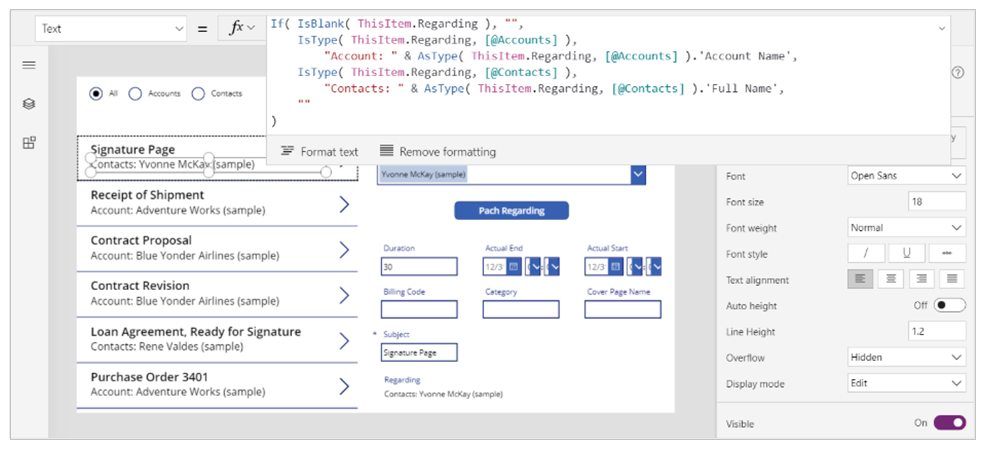
Više informacija potražite u odjeljcima Polja pretraživanja U vezi s i Odnosi polja U vezi s za više detalja.
Pristupite popisu svih Aktivnosti za zapis
Na usluzi Dataverse tablice, kao što su Faksovi, Zadaci, Poruke e-pošte, Bilješke, Telefonski pozivi, Slova i Razgovori označeni su kao aktivnosti. Možete stvoriti i vlastite prilagođene tablice aktivnosti.
Možete prikazati aktivnosti određene vrste (poput faksova ili poreza) ili sve aktivnosti povezane s tablicom, poput računa. Dodajte tablicu Aktivnosti i ostale pojedinačne tablice čije podatke planirate prikazati u aplikaciji od gotovih gradivnih elemenata.
Svaki put kad dodate zapis (na primjer, u tablicu Zadaci), stvara se zapis u tablici Aktivnost s poljima zajedničkim u svim stvorenim tablicama aktivnosti. Pročitajte odjeljak Tablica aktivnosti za više detalja.
Sljedeći primjer pokazuje da će se, kad odaberete Račun, prikazati sve Aktivnosti povezane s tim računom:

Zapisi se prikazuju u tablici Aktivnost. Međutim, i dalje možete upotrebljavati funkciju IsType kako biste identificirali vrstu aktivnosti o kojoj se radi. Prije nego što koristite IsType s vrstom tablice, morate dodati potrebni izvor podataka.
Pomoću ove formule možete prikazati vrstu zapisa u kontroli oznake unutar galerije:
If( IsType( ThisItem, [@Faxes] ), "Fax",
IsType( ThisItem, [@'Phone Calls'] ), "Phone Call",
IsType( ThisItem, [@'Email Messages'] ), "Email Message",
IsType( ThisItem, [@Chats] ), "Chat",
"Unknown")

Pristupite popisu Bilješki za zapis
Kada stvorite tablicu, možete omogućiti privitke. Ako potvrdite okvir za omogućavanje privitaka, stvorit ćete odnos U vezi s tablicom Bilješke, kao što je prikazano na ovoj slici za tablicu Računi:

Filtriranje
Ne možete čitati ili filtrirati na temelju polja U vezi s. Međutim, dostupan je obrnuti odnos jednog i više entiteta za Bilješke. Da biste popisali sve Bilješke povezane s tablicom Račun, možete upotrijebiti sljedeću formulu:
First( Accounts ).Notes
Patch
Pomoću naljepka ne možete postaviti polje Bilješke u tablicu. Da biste dodali zapis u tablicu tablice Bilješke, možete koristiti funkciju Poveži. Prvo stvorite bilješku, kao što je prikazano u ovom primjeru:
Relate( ThisItem.Notes, Patch( Notes, Defaults( Notes ), { Title: "A new note", isdocument:'Is Document (Notes)'.No } ) )
Sljedeći koraci
Pogledajte također
Napomena
Možete li nam reći više o željenim jezicima za dokumentaciju? Ispunite kratki upitnik. (imajte na umu da je upitnik na engleskom jeziku)
Ispunjavanje upitnika će trajati otprilike sedam minuta. Osobni podaci se ne prikupljaju (izjava o zaštiti privatnosti).